Win11锁屏广告关闭教程
时间:2025-06-25 08:05:10 402浏览 收藏
目前golang学习网上已经有很多关于文章的文章了,自己在初次阅读这些文章中,也见识到了很多学习思路;那么本文《Win11禁用锁屏广告教程》,也希望能帮助到大家,如果阅读完后真的对你学习文章有帮助,欢迎动动手指,评论留言并分享~
禁用Win11锁屏广告可通过三种方法实现。首先,在个性化设置中将“个性化锁屏界面”从“Windows聚焦”改为“图片”或“幻灯片放映”,即可直接去除广告;其次,通过修改注册表,定位至ContentDeliveryManager路径,将SilentInstalledAppsEnabled和SubscribedContent-338389Enabled两项值设为0,可彻底禁用广告推送;最后,若使用专业版系统,可通过组策略编辑器启用“关闭Microsoft消费者体验”选项来实现相同效果。微软推送锁屏广告的目的是推广应用和服务以增加收入,广告属于Windows聚焦功能的一部分。修改注册表可能导致锁屏壁纸变为默认,用户可手动从隐藏的Assets文件夹中复制原有壁纸并重新设置。禁用锁屏广告不会影响系统更新,但修改注册表前建议备份以防出错。为避免广告再次出现,应定期检查个性化设置,并避免安装不明来源软件。

禁用Win11锁屏广告其实并不难,简单来说就是修改一些设置,让Windows聚焦失去“推送广告”的能力。下面就来详细说说怎么操作。
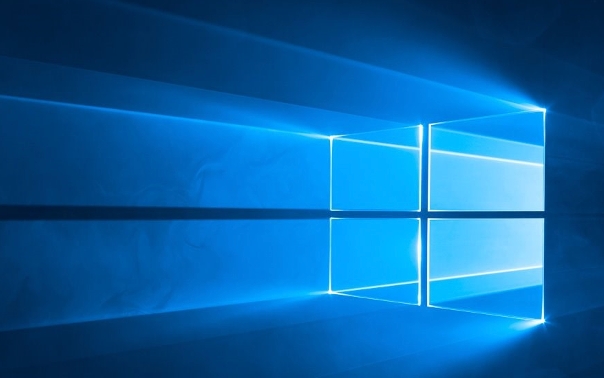
解决方案

个性化设置里关掉聚焦: 右键桌面,选择“个性化”,然后在“锁屏界面”里,把“个性化锁屏界面”从“Windows聚焦”改成“图片”或者“幻灯片放映”。这样最直接,广告就没了。当然,壁纸也会变成你选的图片或者幻灯片。
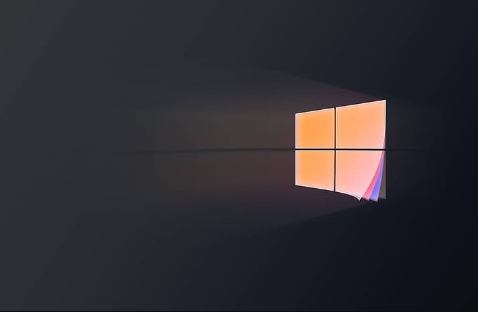
修改注册表: 这个方法稍微复杂一点,但是可以更彻底地禁用广告。
- 按
Win + R,输入regedit,打开注册表编辑器。 - 定位到以下路径:
HKEY_CURRENT_USER\Software\Microsoft\Windows\CurrentVersion\ContentDeliveryManager - 找到
SilentInstalledAppsEnabled,双击它,把数值数据改成0。如果没有这个键值,就右键新建一个 DWORD (32 位)值,然后命名为SilentInstalledAppsEnabled,再修改数值数据。 - 再找到
SubscribedContent-338389Enabled,同样双击,把数值数据改成0。 如果没有这个键值,就右键新建一个 DWORD (32 位)值,然后命名为SubscribedContent-338389Enabled,再修改数值数据。 - 关闭注册表编辑器,重启电脑。
- 按
组策略编辑器(仅适用于Windows 11专业版及以上): 如果你用的是专业版,可以用组策略编辑器来禁用。
- 按
Win + R,输入gpedit.msc,打开组策略编辑器。 - 依次展开:
计算机配置->管理模板->Windows 组件->云内容。 - 找到“关闭 Microsoft 消费者体验”,双击打开,选择“已启用”,然后点击“确定”。
- 重启电脑。
- 按
为什么Win11会有锁屏广告?
微软想通过锁屏界面给你推荐一些应用、游戏或者服务,增加他们的收入。毕竟,操作系统免费升级,总得找点其他方式赚钱嘛。这种广告本质上是“Windows聚焦”功能的一部分,它会根据你的兴趣推送一些内容,其中就包括广告。
修改注册表后锁屏壁纸也变了怎么办?
修改注册表可能会导致锁屏壁纸变成默认的Windows壁纸。如果你想恢复之前的壁纸,可以按照以下步骤操作:
- 找到之前锁屏壁纸的路径: 一般情况下,Windows聚焦的壁纸都保存在这个路径下:
C:\Users\[你的用户名]\AppData\Local\Packages\Microsoft.Windows.ContentDeliveryManager_cw5n1h2txyewy\LocalState\Assets。 - 复制壁纸: 把你想用的壁纸复制到其他地方,比如桌面。
- 设置壁纸: 右键复制出来的壁纸,选择“设置为锁屏壁纸”。
注意:AppData 文件夹默认是隐藏的,需要在资源管理器里开启“显示隐藏的项目”。
禁用锁屏广告会影响系统更新吗?
理论上不会。禁用锁屏广告只是关闭了Windows聚焦推送广告的功能,并不会影响Windows Update的正常工作。但是,如果你修改了注册表,建议备份一下,以防万一。
如何避免以后再次出现锁屏广告?
最有效的方法就是定期检查你的个性化设置,确保“锁屏界面”的“个性化锁屏界面”不是“Windows聚焦”。另外,尽量避免安装一些来源不明的软件,因为有些软件可能会修改你的系统设置,导致广告再次出现。
到这里,我们也就讲完了《Win11锁屏广告关闭教程》的内容了。个人认为,基础知识的学习和巩固,是为了更好的将其运用到项目中,欢迎关注golang学习网公众号,带你了解更多关于win11,锁屏广告的知识点!
-
501 收藏
-
501 收藏
-
501 收藏
-
501 收藏
-
501 收藏
-
227 收藏
-
314 收藏
-
132 收藏
-
390 收藏
-
465 收藏
-
145 收藏
-
309 收藏
-
420 收藏
-
452 收藏
-
436 收藏
-
227 收藏
-
128 收藏
-

- 前端进阶之JavaScript设计模式
- 设计模式是开发人员在软件开发过程中面临一般问题时的解决方案,代表了最佳的实践。本课程的主打内容包括JS常见设计模式以及具体应用场景,打造一站式知识长龙服务,适合有JS基础的同学学习。
- 立即学习 543次学习
-

- GO语言核心编程课程
- 本课程采用真实案例,全面具体可落地,从理论到实践,一步一步将GO核心编程技术、编程思想、底层实现融会贯通,使学习者贴近时代脉搏,做IT互联网时代的弄潮儿。
- 立即学习 516次学习
-

- 简单聊聊mysql8与网络通信
- 如有问题加微信:Le-studyg;在课程中,我们将首先介绍MySQL8的新特性,包括性能优化、安全增强、新数据类型等,帮助学生快速熟悉MySQL8的最新功能。接着,我们将深入解析MySQL的网络通信机制,包括协议、连接管理、数据传输等,让
- 立即学习 500次学习
-

- JavaScript正则表达式基础与实战
- 在任何一门编程语言中,正则表达式,都是一项重要的知识,它提供了高效的字符串匹配与捕获机制,可以极大的简化程序设计。
- 立即学习 487次学习
-

- 从零制作响应式网站—Grid布局
- 本系列教程将展示从零制作一个假想的网络科技公司官网,分为导航,轮播,关于我们,成功案例,服务流程,团队介绍,数据部分,公司动态,底部信息等内容区块。网站整体采用CSSGrid布局,支持响应式,有流畅过渡和展现动画。
- 立即学习 485次学习
